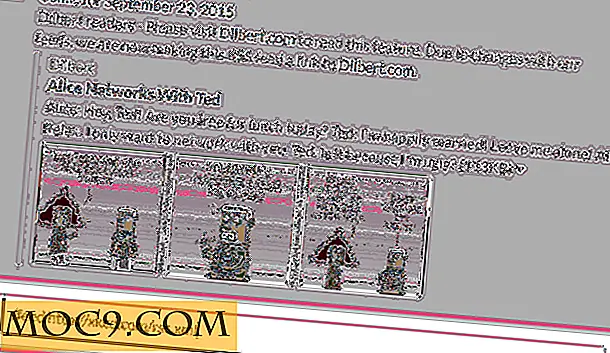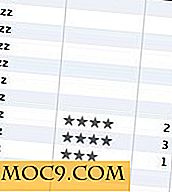Nemt Fejlfinding dit grafikkort med GPU-Z
Jeg skrev for nylig om et fantastisk softwareværktøj, der åbnede en verden med information om dit bundkort, CPU og RAM. Nå, jeg har et andet godt værktøj til at fortælle dig om, kun denne gang handler det hele om dit grafikkort.
Selvom der fremstilles af forskellige virksomheder, ser GPU-Z fra TechPowerUp meget ud som den førnævnte CPU-Z. Interfacet er ærligt ens, og navnet er et perfekt match. På den positive side giver disse to Windows-applikationer utrolig værdi til en pris, der ikke kan være beatfri! Paret supplerer hinanden som utrolige værktøjer til at have på dit bælte.
Lad mig tage dig med på en rundvisning i dette kraftfulde grafikkort informationsværktøj.
Også i tråd med CPU-Z leveres dette produkt ikke med et installationsprogram. Du kan bare downloade GPU-Z fra TechPowerUp-webstedet, gemme det til en mappe og køre den. På det tidspunkt, hvor denne artikel blev offentliggjort, var den aktuelle version 0, 3
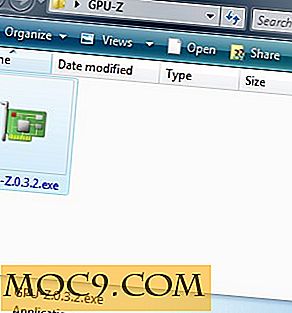
Vista-brugere kan opleve en advarsel fra UAC-sikkerhedssystemet, som spørger om du er sikker på, at du vil køre filen. Ingen bekymringer, klik på Kør og vent på, at programmet skal indlæses. Du skal se en skærm, mens oplysningerne om dit grafikkort er samlet.


Nu begynder sjovet. Hovedvinduet er opdelt i tre faner. Der er fanen Grafikkort, fanen Sensorer og fanen Validering.
Fanen Grafikkort er standardfanen, der indlæses, når programmet starter. Den indeholder også de fleste oplysninger om dit grafikkort. Alt du nogensinde ville vide, og mere, vises her.
Som du kan se i billedet nedenfor, fortæller denne fane dig hvilket grafikkort du bruger, GPU, BIOS Version, Bus Interface, Hukommelsestype og Størrelse, Urfrekvenser og meget mere. Det har alt andet end køkkenvask.

Denne information er fantastisk til alle, der ønsker at opgradere deres grafikkort, eller overclockere søger at få mere ydeevne ud af deres nuværende opsætning. Hvis du kører flere videokort, kan du i rullelisten nederst vælge det kort, du vil se detaljerne for.
Flytende ret sammen i vores tur er den næste fane Sensoren fanen. Der er ingen choker her, denne fane viser sensordata, der kommer tilbage fra dit grafikkort. Et andet godt værktøj til overclockers, du kan overvåge ting som Clock Speed, GPU Temperatur, PCB Temperatur og Fan hastigheder.
Der er også mulighed for at logge dataene til en fil og en anden for at fortsætte med at overvåge, mens GPU-Z er i baggrunden. Jeg kan lide den sidste funktion, fordi det lader mig overvåge ændringen i mit grafikkort temperaturer, når jeg er i fuld skærm gaming mode.


Den sidste fane er mærket Validering, og det giver dig mulighed for at indsende dine oplysninger til GPU-Z-webstedet. Jeg kunne ikke finde nogen oplysninger om formålet med denne funktion, men det giver dig mulighed for at dele oplysningerne på internettet og spore ændringer i din grafikopsætning.

GPU-Z er en anden af de lette, må-have værktøjer, som næsten enhver bruger kan gøre brug af. Det går virkelig langt for at hjælpe dig med at forstå dit grafikkort. Du behøver ikke tage mit ord til det selv, prøv det selv!